Was ist: functions.php
In WordPress ist die functions.php oder die Theme-Funktionsdatei eine Vorlage, die in WordPress-Themes enthalten ist. Sie funktioniert wie ein Plugin für Ihre WordPress-Website, das automatisch mit Ihrem aktuellen Theme aktiviert wird. Die Datei functions.php verwendet PHP-Code, um Funktionen hinzuzufügen oder Standardfunktionen auf einer WordPress-Website zu ändern.
Ein WordPress-Theme könnte beispielsweise einen Code in die Datei functions.php des Themes einfügen, um einen neuen Widget-Bereich in der Fußzeile oder eine benutzerdefinierte Willkommensnachricht im WordPress-Dashboard hinzuzufügen. Die Möglichkeiten sind endlos!
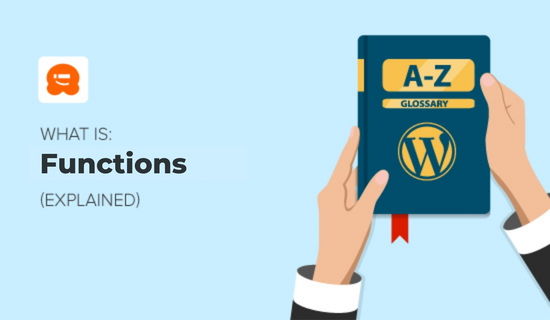
Die Datei functions.php wird automatisch geladen, wenn Sie ein Theme auf Ihrer WordPress-Website installieren und aktivieren.
Durch die Bearbeitung der Datei functions.php mit benutzerdefinierten Codes können Sie Beitragstypen, Taxonomien, Shortcodes und mehr hinzufügen, um Ihre Website zu verbessern.
Wo befindet sich die Datei functions.php?
Die Datei functions.php befindet sich in Ihrem Theme-Ordner.
Wenn Sie Ihrer WordPress-Website ein Code-Snippet hinzufügen möchten, ist das Hinzufügen in die Datei functions.php eine Möglichkeit.
Aber das ist normalerweise nicht die beste Methode dafür. WordPress versucht, Design und Funktionalität so weit wie möglich zu trennen. Aus diesem Grund gibt es Themes, die das Design bestimmen, und Plugins, die die Funktionen bestimmen.
Am besten ist es, wenn Sie Ihr WordPress-Theme ändern können, ohne die Funktionen Ihrer Website zu verändern, oder Ihre Plugins ändern können, ohne das Design Ihrer Website zu beeinflussen.
Es gibt viele WordPress-Tutorials, die Ihnen raten, Codeschnipsel in die Datei functions.php Ihres Themes einzufügen, aber das ist in der Regel keine gute Idee.
Wenn Sie sich entscheiden, Ihre Datei functions.php zu bearbeiten, seien Sie bitte äußerst vorsichtig. Hier sind 3 Gründe, warum das Bearbeiten der Datei functions.php keine gute Idee ist:
- Bearbeitungen an der Datei functions gehen verloren, wenn das Theme aktualisiert wird.
- Bearbeitungen gehen verloren, wenn Sie Ihr WordPress-Theme ändern.
- Kodierungsfehler in der Funktionsdatei können dazu führen, dass Sie Ihre Website nicht mehr öffnen können.
Selbst etwas so Einfaches wie ein fehlendes Semikolon kann dazu führen, dass Ihre gesamte Website mit einem Fehler namens „White Screen of Death“ verschwindet. Wenn Ihnen das passiert, haben wir eine Schritt-für-Schritt-Anleitung geschrieben, wie Sie den WordPress White Screen of Death beheben können, damit Sie wieder Zugriff auf Ihre Website haben.
Ein Fehler in Ihrer functions.php-Datei kann auch zu anderen WordPress-Fehlern führen.
Sie sollten eine functions.php-Datei nur dann bearbeiten, wenn Sie ein Child-Theme haben und die Codeschnipsel nur mit dem aktiven Child-Theme verwendet werden. Zum Beispiel können Sie Schnipsel für benutzerdefinierte Schriftarten, Stylesheets oder eine Sprachübersetzungsdatei speziell für dieses bestimmte Child-Theme einfügen.
Warum sind Site-spezifische Plugins besser (Functions.php Alternative)
Wenn Sie also die functions.php nicht bearbeiten sollten, wo sollen Sie dann Code-Schnipsel aus Online-Tutorials einfügen?
Die Antwort ist die Erstellung eines eigenen WordPress-Plugins.
Dieses wird oft als „Site-spezifisches Plugin“ bezeichnet, weil es speziell für Ihre eigene Website gilt und niemals im WordPress-Plugin-Verzeichnis veröffentlicht wird.
Die Verwendung eines Site-spezifischen Plugins ist die beste Lösung, weil Ihre Codeschnipsel getrennt von der functions.php-Datei Ihres Themes gespeichert werden. Das bedeutet, dass sie wie jedes andere Plugin aktiviert oder deaktiviert werden können. Das garantiert, dass Ihr Code nicht verschwindet, wenn Sie das Theme wechseln.
Leider wird WordPress nicht standardmäßig mit einem Site-spezifischen Plugin ausgeliefert.
Die gute Nachricht ist, dass Sie entweder selbst ein Site-spezifisches WordPress-Plugin erstellen oder eines aus dem WordPress-Plugin-Verzeichnis herunterladen können.
Für Anfänger empfehlen wir den Download des Code Snippets Plugins. Das Code Snippets Plugin ist eine viel einfachere Lösung und bietet eine bessere Möglichkeit, alle benutzerdefinierten Code Snippets in WordPress zu erstellen, zu bearbeiten und zu verwalten.
Nachdem Sie das Code Snippets Plugin aktiviert haben, sehen Sie einen neuen Menüpunkt mit der Bezeichnung Snippets in Ihrem WordPress Admin Menü.
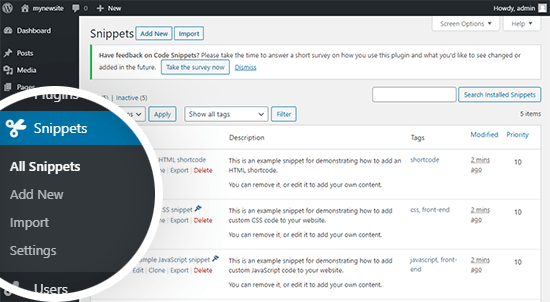
Das Code Snippets Plugin bietet Ihnen eine einfach zu bedienende grafische Oberfläche, einen vollwertigen Code-Editor und Felder für den Snippet-Namen, die Beschreibung und die Tags. Sie können Ihre Snippets sogar exportieren, um sie auf anderen Websites zu verwenden.
Schrittweise Anleitungen finden Sie in unserem Leitfaden zum Hinzufügen benutzerdefinierter Code-Snippets zu WordPress.
Wir hoffen, dass dieser Artikel Ihnen geholfen hat, alles über die Datei functions.php in WordPress zu erfahren und wie Sie Code-Snippets zu Ihrer Website hinzufügen können! Lesen Sie weiter unten, um mehr zu erfahren.
Sie können auch unseren YouTube-Kanal für schrittweise WordPress-Videotutorials abonnieren und uns auf Twitter und Facebook folgen, um die neuesten Updates zu erhalten.